Gmail 是許多企業選用的信件工具,不過,除了收信、寄信、回覆、附件等簡單功能之外,其實 Gmail 還有許多強大又方便的小技巧可用。《自由3C科技頻道》蒐集 6 大 Gmail 隱藏功能,只要設定完成,就能回收誤傳信件,還能偷看對方已讀沒?讓大家在處理信件工作時,更順暢也更快速,還不會的可要趕快筆記!
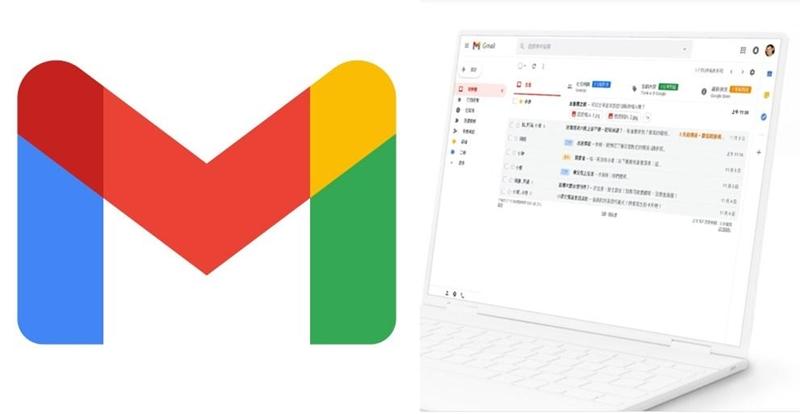 《自由3C科技頻道》蒐集 6 大 Gmail 隱藏功能,只要設定完成,就能回收誤傳信件?還能偷看對方已讀沒?(圖/資料照)
《自由3C科技頻道》蒐集 6 大 Gmail 隱藏功能,只要設定完成,就能回收誤傳信件?還能偷看對方已讀沒?(圖/資料照)
Gmail 隱藏功能1.回收誤傳信件
編輯信件時不小心按到送出鍵,或者寄出信件的時候才發現寄錯人,這時候該怎麼辦?別擔心,Gmail 有內建延遲發送的選項,只要點選主畫面右上角的齒輪按鍵,接著選擇「設定」選項,在「一般設定」頁面當中即可看到「取消傳送」功能,勾選起來就能完成設定。
此功能可以選擇設定延遲發信的時間,最多 30 秒,設定完之後,往後送出信件時,經過 30 秒後系統才會發送信件。不過要切記,一定要在設定秒數內撤回,否則信件還是會寄出。
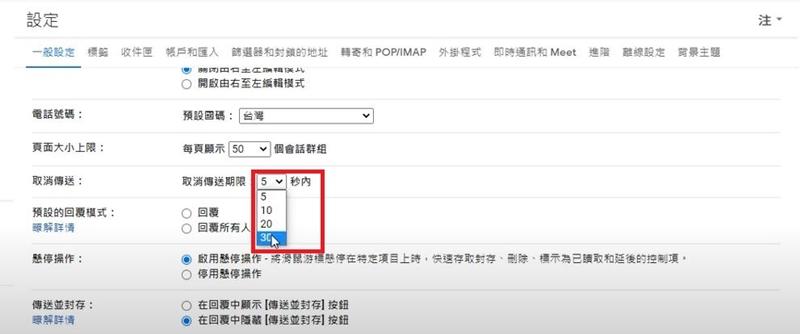 此功能可以選擇設定延遲發信的時間,最多 30 秒,設定完之後,往後送出郵件時,經過 30 秒後系統才會發送郵件。(圖/記者林秀豪攝)
此功能可以選擇設定延遲發信的時間,最多 30 秒,設定完之後,往後送出郵件時,經過 30 秒後系統才會發送郵件。(圖/記者林秀豪攝)
Gmail 隱藏功能2.追蹤對方是否已讀信件
每當寄出重要信件時,心裡就會擔心對方有順利收到嗎?有時候對方遲遲沒有回覆,但又不確定對方是否已讀,這時候你就需要小工具的幫忙!只要下載 Google Chrome 瀏覽器的擴充功能「MailTrack」,將它安裝入 Gmail 後,信箱就會在每封寄件信件前顯示「已寄出」和「已讀」的圖示。
第一個勾勾顯示為綠色,代表信件已經成功寄出,第二個勾勾顯示為綠色時,代表對方已經讀取該信件,簡單明瞭並且完全免費,是非常實用的 Gmail 擴充功能好幫手。
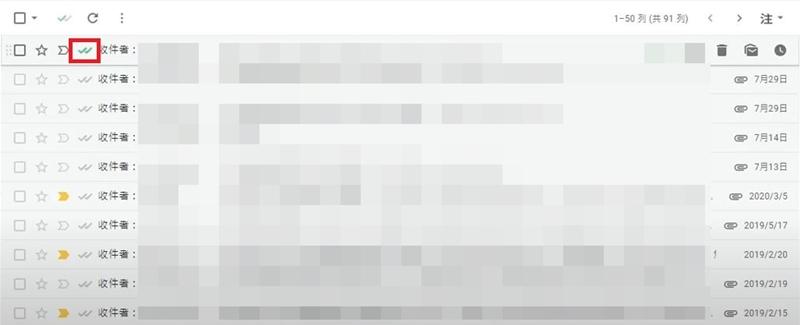 第一個勾勾顯示為綠色,代表信件已經成功寄出,第二個勾勾顯示為綠色時,代表對方已經讀取該信件。(圖/記者林秀豪攝)
第一個勾勾顯示為綠色,代表信件已經成功寄出,第二個勾勾顯示為綠色時,代表對方已經讀取該信件。(圖/記者林秀豪攝)
Gmail 隱藏功能3.回覆提醒
每天工作信箱會收到各種不同重要性的來信,有些並不緊急的信件,在需要開會或處理其他事情時,會想稍後再回覆;不過時常忙一忙就會忘記回覆。雖然每個人提醒自己的方式不同,有些人會使用標籤功能,有些人會故意不讀取信件,或將信件標示為未讀,但其實 Gmail 還有個很方便的功能,就是像鬧鐘一樣的「回覆提醒」。
只要在想延後回覆的信件上方,找到「小時鐘」圖案,點選後就可以選取想要 Gmail 提醒你回覆的時間,選取完後信件會暫時跑到「已延後」的信箱,等到設定時間到了才會再出現提醒你記得回覆。
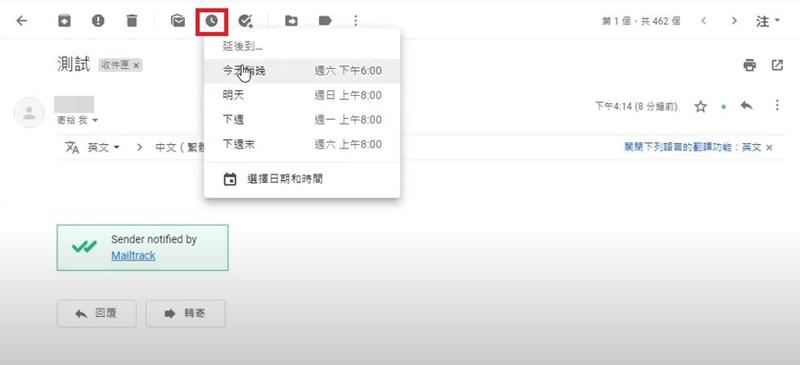 只要在想要延後回覆的信件上方,找到小時鐘圖案,點選後就可以選取想要 Gmail 提醒你回覆的時間。(圖/記者林秀豪攝)
只要在想要延後回覆的信件上方,找到小時鐘圖案,點選後就可以選取想要 Gmail 提醒你回覆的時間。(圖/記者林秀豪攝)
Gmail 隱藏功能4.設定私密信件自動銷毀、禁止複製
難免會有一些不想讓第三者知道的機密或內部文件,如果擔心這些機密文件在傳送出去後遭到複製或列印的話,可開啟 Gmail 「機密模式」,之後傳送的信件就無法被轉寄、複製、列印或下載。
在「撰寫」的信件視窗右下角,找到一個鎖頭符號,點下去即可開啟機密模式,接著可以選擇「到期日」,在設定的到期日之後,信件將無法再被開啟,也等同於自動銷毀的概念。
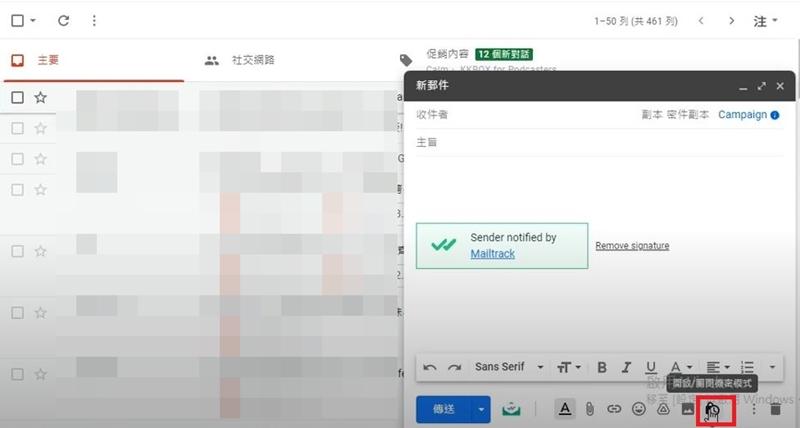 在「撰寫」的信件視窗右下角,找到一個鎖頭符號,點下去即可開啟機密模式。(圖/記者林秀豪攝)
在「撰寫」的信件視窗右下角,找到一個鎖頭符號,點下去即可開啟機密模式。(圖/記者林秀豪攝)
Gmail 隱藏功能5.直接在信件建立行事曆
有時候收到活動、會議邀請或是重要事件的信件時,沒有時間再另外開行事曆,重新打字或建立活動細節,就可以利用 Gamil 的貼心功能,直接將信件內容建立到行事曆中。
只要開啟想要設定成行事曆的信件,點選上方三個「‧‧‧」符號,接著再點選「建立日曆活動」,信件標題就會直接匯入變成行事曆標題,信件內容則會直接匯入到會議細節中,接著再調整時間、位置以及參與人就完成了。
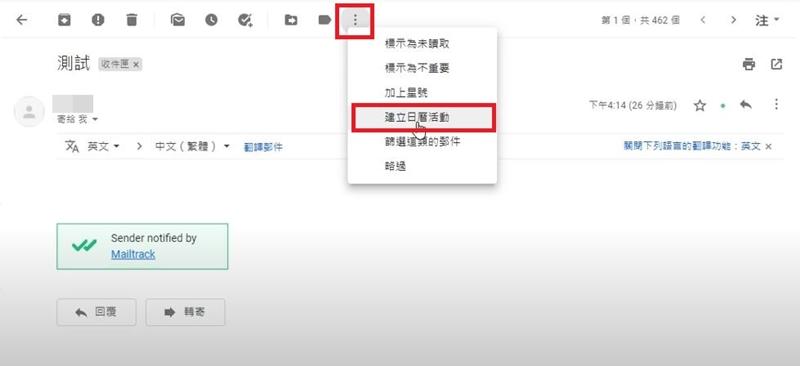 開啟想要設定成行事曆的信件,點選上方三個「・・・」符號,接著再點選「建立日曆活動」。(圖/記者林秀豪攝)
開啟想要設定成行事曆的信件,點選上方三個「・・・」符號,接著再點選「建立日曆活動」。(圖/記者林秀豪攝)
Gmail 隱藏功能6.開啟信件預覽窗格
閱讀大量信件時,每封信件都要點進去,再回到前一頁收件匣、再點進去下一封信件,假設網路不穩,來回載入時間長,就會令人不耐煩。其實 Gmail 也可以像 Outlook 一樣開啟「信件預覽窗格」,透過預覽模式省下許多時間。
只要點選主畫面右上角齒輪按鍵,選擇「設定」選項,接著點選「收件匣」,在「閱讀窗格」一欄選擇啟用「閱讀窗格」即可,設定完成後,回到收件匣,點選右上方「切換分割窗格模式」,即可以開啟信件預覽。
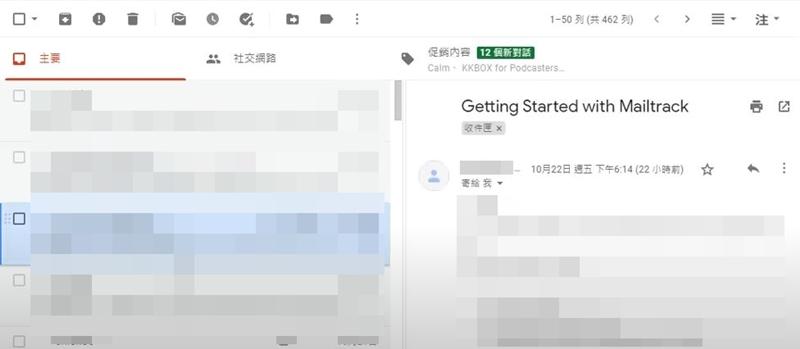 設定完成後,回到收件匣,點選右上方「切換分割窗格模式」,就可以開啟信件預覽。(圖/記者林秀豪攝)
設定完成後,回到收件匣,點選右上方「切換分割窗格模式」,就可以開啟信件預覽。(圖/記者林秀豪攝)
沒想到 Gmail 竟然還有這麼多功能可以設定跟使用,以上介紹 6 大 Gmail 實用功能,只要善用這些功能,就能大大提升工作效率喔!想知道更多操作講解?精彩內容就在上方影片!
免費訂閱《自由體育》電子報熱門賽事、球星動態不漏接









